プリンターがWindows10で空白ページを印刷するのはなぜですか?
公開: 2019-07-24何世紀も前には、電子プリンターの概念は存在しませんでした。 電気はまだ発見されていません! しかし、最近では、プリンターを持っている家やオフィスを見つけることも珍しくありません。 人々が最高品質のプリントアウトを作成することが便利で簡単になりました。 結局のところ、印刷されたファイルを希望どおりに正確に取得するには、ほんの数分しかかかりません。 とはいえ、プリンタにはまだいくつかの欠点があります。
プリンタには、紙詰まり、応答の遅延など、さまざまな問題が発生します。 ITプロフェッショナルでなくても、これらの一般的なプリンターの問題のトラブルシューティング方法を知っていると便利です。 プリンタが印刷されたページの間に空白のページを印刷した場合はどうなりますか? この問題が発生する理由はたくさんあります。 さらに、解決策は、そもそも問題の原因によって異なります。 この投稿では、プリンターが余分な空白ページを印刷しないようにする方法を説明します。
プリンタが空白のページを印刷するのはなぜですか?
プリンタが空白ページをランダムに生成する理由はさまざまです。 それらのいくつかを次に示します。
- 空のインクカートリッジ–インクがないと、プリンターはプリントアウトを作成できません。 トナー/インクのレベルをチェックして、プリンターが使用するのに十分なインクがあることを確認する必要があります。 それ以外の場合は、カートリッジを新しいものと交換する必要があります。
- 誤ったカートリッジの取り付け–カートリッジが正しく取り付けられていることも確認する必要があります。 インクがたっぷり入っていても、プリンターに正しく接続しないと、白紙になってしまいます。 したがって、カートリッジを取り外してから、再インストールしてみてください。
- ノズルの詰まり–ときどき、インクが固まり、ノズルが詰まり始めます。 この場合、インクカートリッジをクリーニングする必要があります。 以下の手順でこれを行う方法を説明します。
- 間違った用紙サイズ–おそらく、プリンタのデフォルトの用紙サイズを設定しました。 そのため、間違った用紙サイズを挿入すると、マシンが印刷出力を生成しない可能性があります。 この場合、手順を開始する前に、それに応じてプリンタ設定を微調整する必要があります。
- プリンタドライバの問題–古いまたは破損したプリンタドライバがある可能性があります。 この問題を解決するには、ドライバーを更新するだけです。
- ソフトウェアの問題–場合によっては、問題はプリンタソフトウェア自体にあります。 これが発生した場合、最善の策は、コンピューターのプリンターのトラブルシューティングを使用することです。
同じ問題が発生しても慌てないでください。 問題の根本的な原因が何であれ、プリンターが余分な空白ページを印刷しないようにする方法を紹介することができます。
解決策1:プリンターを再起動する
ハイテクデバイスに関しては、通常、簡単な再起動で一般的な問題を修正できます。 したがって、最初に最も簡単な解決策を試しても問題はありません。 以下の手順に従って続行できます。
- プリンタの電源ボタンを押して、完全にシャットダウンするまで待ちます。
- プリンタの電源ケーブルをコンセントから抜き、3分間待ちます。
- 数分後、プリンタケーブルを電源コンセントに接続し直します。
- プリンタの電源を入れてから、複数のページを印刷してみてください。
解決策2:インクカートリッジの問題を修正する
前述したように、インクカートリッジに問題がある可能性があります。 したがって、完全に機能するインクカートリッジがあることを確認するために、以下の手順を実行することをお勧めします。
- プリンタに適切なインク/トナーレベルがあるかどうかを確認してください。 必要に応じて、カートリッジを交換してください。
- カートリッジを取り外して、損傷していないかどうかを確認します。 欠陥のあるカートリッジを見つけた場合は、すぐに交換してください。
- カートリッジが正しく取り付けられていることを確認してください。 これを行うには7、カートリッジを取り外して正しく取り付け直します。
- 詰まったノズルを修正するには、デバイスに「プリントヘッドノズルチェック」オプションがあるかどうかを確認します。 このオプションを選択してから、プリンタにノズルをクリーニングさせます。 プリンタシステムは自動的に詰まりを取り除き、インクがスムーズに流れるようにします。
すべてのインクカートリッジが正しく機能していることを確認したら、複数のページを印刷して、間に空白のページがないかどうかを確認します。 問題が解決しない場合は、次の解決策に進んでください。
解決策3:プリンタードライバーの更新
プリンタドライバが古くなっているか破損している可能性があります。 そのため、問題を解決するためにドライバーを更新することをお勧めします。 これを行う方法の1つは、ドライバーを手動でダウンロードしてインストールすることです。 ただし、このオプションは面倒で複雑になる可能性があります。 プリンタの製造元のWebサイトにアクセスして、オペレーティングシステムのバージョンおよびプロセッサの種類と互換性のあるドライバを見つける必要があります。 間違ったドライバをインストールすると、システムの不安定性の問題に対処する可能性があるため、この詳細に細心の注意を払う必要があります。

一方、問題を修正するためのより簡単で信頼性の高いオプションがあります。 Auslogics Driver Updaterを使用すると、プロセスを自動化し、プリンタードライバーを更新できます。 このツールを使用する場合は、ボタンをクリックするだけです。 プリンタの最新のドライバが自動的に検索されます。 さらに、オペレーティングシステムとプロセッサに適したバージョンをダウンロードしてインストールします。
ボーナスとして、Auslogics DriverUpdaterはPCの全体的なパフォーマンスを向上させます。 このソフトウェアプログラムがすべてのドライバ関連の問題を処理することは注目に値します。 だから、それはあなたのコンピュータ上のすべての問題のあるドライバを修正します。 プロセスが完了すると、ほとんどのプロセスが以前よりも高速かつ効率的に実行されることがわかります。
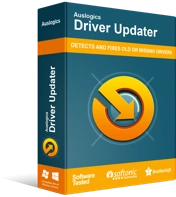
DriverUpdaterでPCの問題を解決する
不安定なPCのパフォーマンスは、多くの場合、古いドライバーや破損したドライバーが原因で発生します。 Auslogics Driver Updaterはドライバーの問題を診断し、古いドライバーを一度にまたは一度に1つずつ更新して、PCをよりスムーズに実行できるようにします。
解決策4:プリンターのトラブルシューティングを実行する
Windows 10の優れた点の1つは、一般的な技術的な問題に対するトラブルシューティング機能が組み込まれていることです。 プリンタの問題を修正するために特別に設計されたものもあります。 したがって、問題を取り除くためにそのツールを実行することをお勧めします。 手順は次のとおりです。
- キーボードのWindowsキー+ Iを押して、設定アプリを起動します。
- 設定アプリが表示されたら、[更新とセキュリティ]をクリックします。
- 次に、左側のメニューに移動して、[トラブルシューティング]をクリックします。
- 右ペインに移動し、[プリンタ]を選択します。
- [トラブルシューティングの実行]をクリックします。
トラブルシューティング担当者に、プリンタの問題を特定して修正させます。 プロセスが終了したら、ドキュメントを印刷して、空白のページがないかどうかを確認してください。
解決策5:印刷スプーラーサービスの構成
プリンタが空白ページを生成するもう1つの理由は、PrintSpoolerファイルが破損しているためです。 この場合、問題を取り除くために、PrinterSpoolerに関連付けられたサービスを構成する必要があります。 続行するには、以下の手順に従ってください。
- キーボードで、Windowsキー+ Rを押します。 これを行うと、[実行]ダイアログボックスが開きます。
- [実行]ダイアログボックスで、「services.msc」(引用符なし)と入力し、[OK]をクリックします。
- [サービス]ウィンドウが表示されたら、PrintSpoolerサービスが見つかるまで下にスクロールします。
- それをダブルクリックしてから、新しいウィンドウで[停止]をクリックします。
- [OK]をクリックして、行った変更を保存します。
- 次に、キーボードのWindowsキー+ Eを押してファイルエクスプローラーを開きます。
- このフォルダの場所に移動します。
C:\ Windows \ System32 \ spool \ PRINTERS
- フォルダのすべての内容を削除します。
- もう一度[サービス]ウィンドウを開き、[スプーラの印刷]をダブルクリックします。
- 新しいウィンドウで、[開始]をクリックします。
- スタートアップタイプを自動に設定することを忘れないでください。
- [OK]をクリックして続行します。
Print Spoolerサービスを構成した後、問題が解決したかどうかを確認するために、もう一度数ページを印刷してみてください。
この記事についてどう思いますか?
以下にコメントして、このブログ投稿を改善する方法を教えてください!
